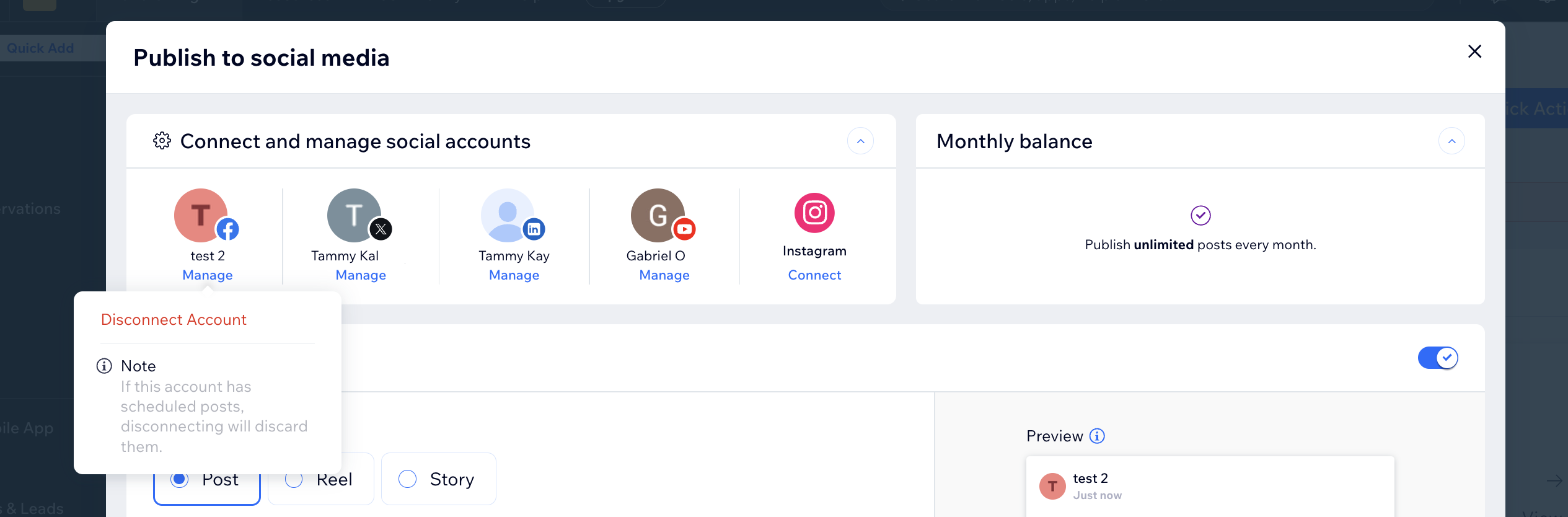Une fois que vous avez créé votre post, vous devez connecter aux comptes) de réseaux sociaux concernés pour le publier. À ce stade, choisissez de connecter un, plusieurs ou tous vos comptes. Vous pouvez également déconnecter un compte ou vous connecter à un autre compte à tout moment.
Connecter vos comptes de réseaux sociaux
La connexion de vos comptes de réseaux sociaux à votre site vous permet de publier du contenu directement depuis Wix. Pour commencer, accédez à la section « Publier sur les réseaux sociaux » de votre tableau de bord Wix.
Pour connecter vos comptes de réseaux sociaux :
- Accédez à Marketing des réseaux sociaux dans le tableau de bord de votre site.
- Cliquez sur l'onglet Vos posts de réseaux sociaux .
- Survolez un post de réseaux sociaux et cliquez sur l'icône Plus d'actions
 .
. - Cliquez sur Modifier et publier.
Suggestion : Vous n'avez pas besoin de publier le post. - Choisissez la ou les plateformes auxquelles vous souhaitez vous connecter :
Avant de vous connecter :
- Assurez-vous de connecter une page Facebook associée à un compte professionnel Facebook.
- Assurez-vous que vous avez les autorisations d'administrateur appropriées pour la page Facebook.
- Cliquez sur Connecter à côté de Facebook.
Remarque : Si vous avez déjà connecté une autre plateforme, cliquez sur le menu déroulant Connecter et gérer les comptes de réseaux sociaux , puis cliquez sur Connecter à côté de Facebook. - Assurez-vous que vous répondez aux critères de connexion et cliquez sur Continuer.
- Suivez les instructions à l'écran pour vous connecter à votre page Facebook.
- (Si vous avez plusieurs pages Facebook) Sélectionnez la page que vous souhaitez connecter et cliquez sur Sélectionner une page.
- Cliquez sur Continuer.
Avant de vous connecter :
- Vous avez besoin d'un compte Instagram professionnel pour partager votre post sur les réseaux sociaux. Si vous avez actuellement un compte individuel ou créateur, passez à un compte professionnel avant de continuer.
- Assurez-vous que votre page Facebook est connectée au même compte Instagram sur lequel vous souhaitez partager un post.
- Cliquez sur Connecter à côté d'Instagram.
Remarque : Si vous avez déjà connecté une autre plateforme, cliquez sur le menu déroulant Connecter et gérer les comptes de réseaux sociaux , puis cliquez sur Connecter à côté de Instagram. - Assurez-vous que vous répondez aux critères de connexion et cliquez sur Continuer.
Remarque : Même si vous connectez un compte Instagram, un pop-up Facebook s'ouvre vous demandant de vous connecter à la page Facebook associée au compte Instagram. - Cliquez sur Continuer en tant que (votre nom Instagram).
- Sélectionnez le compte Instagram professionnel que vous souhaitez connecter et cliquez sur Sélectionner une page.
Vous ne voyez pas votre compte Instagram ? Il peut être connecté à une autre page Facebook. - Cliquez sur Continuer.
- Cliquez sur Connecter à côté de LinkedIn.
Remarque : Si vous avez déjà connecté une autre plateforme, cliquez sur le menu déroulant Connecter et gérer les comptes de réseaux sociaux , puis cliquez sur Connecter à côté de LinkedIn. - Suivez les instructions à l'écran pour vous connecter à votre compte LinkedIn.
- Cliquez sur Autoriser.
- Cliquez sur Continuer.
- Cliquez sur Connecter à côté de Pinterest.
Remarque : Si vous avez déjà connecté une autre plateforme, cliquez sur le menu déroulant Connecter et gérer les comptes de réseaux sociaux , puis cliquez sur Connecter à côté de Pinterest. - Suivez les instructions à l'écran pour vous connecter à votre compte Pinterest.
- Cliquez sur Autoriser.
- Cliquez sur Continuer.
- Cliquez sur Connecter à côté de Twitter.
Remarque : Si vous avez déjà connecté une autre plateforme, cliquez sur le menu déroulant Connecter et gérer les comptes de réseaux sociaux , puis cliquez sur Connecter à côté de Twitter. - Suivez les instructions à l'écran pour vous connecter à votre compte Twitter.
- Cliquez sur Autoriser l'appli.
- Cliquez sur Continuer.
- Cliquez sur Connecter à côté de YouTube.
Remarque : Si vous avez déjà connecté une autre plateforme, cliquez sur le menu déroulant Connecter et gérer les comptes de réseaux sociaux , puis cliquez sur Connecter à côté de YouTube. - Suivez les instructions à l'écran pour vous connecter à votre compte YouTube.
- Assurez-vous que vous répondez aux critères de connexion et cliquez sur Continuer.
- Cliquez sur Continuer.
Déconnecter vos comptes de réseaux sociaux
Si vous devez déconnecter un compte de réseaux sociaux de votre site Wix, vous pouvez le faire facilement. Cela peut être nécessaire si vous ne souhaitez plus gérer un compte particulier via Wix ou si vous devez connecter un autre compte.
Pour déconnecter vos comptes de réseaux sociaux :
- Accédez à Marketing des réseaux sociaux dans le tableau de bord de votre site.
- Cliquez sur l'onglet Vos posts de réseaux sociaux .
- Survolez un post de réseaux sociaux et cliquez sur l'icône Plus d'actions
 .
. - Cliquez sur Modifier et publier.
Suggestion : Vous n'avez pas besoin de publier le post. - Cliquez sur Gérer sous le compte de réseaux sociaux que vous souhaitez déconnecter.
- Cliquez sur Déconnecter le compte.
- Confirmez que vous souhaitez déconnecter le compte.
 .
.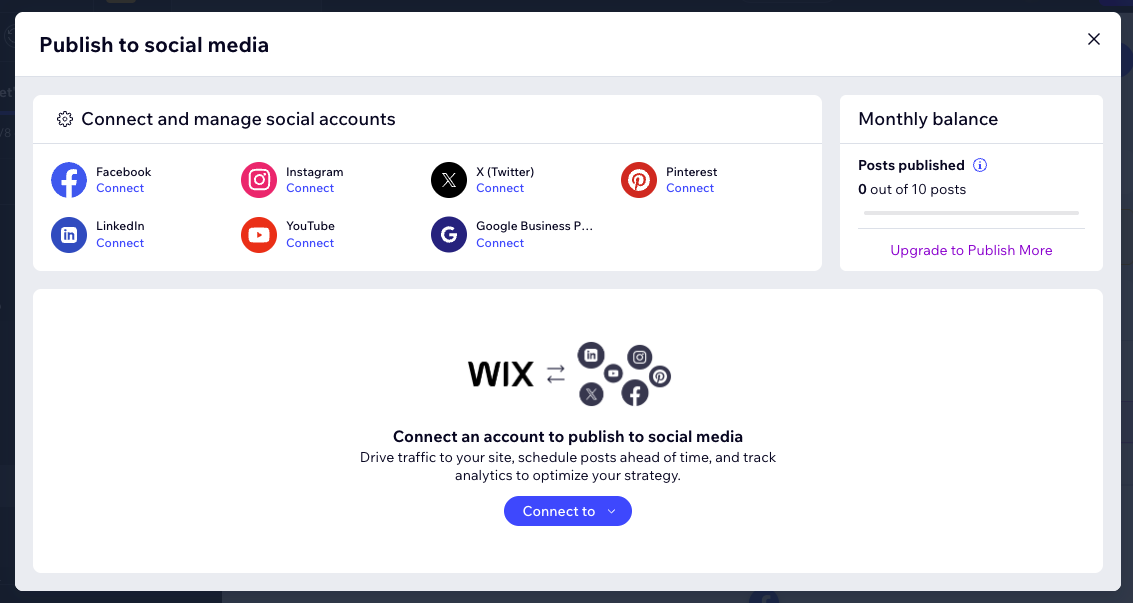
 .
.